Melhores configurações do DayZ para PVP 2022
Miscelânea / / September 06, 2022
Dia Z é um dos famosos jogos de sobrevivência lançados em 2018. Foi desenvolvido e publicado pela Bohemia Interactive. O jogo é baseado na sobrevivência e luta em uma terra onde há muitos zumbis. Foi muito amado pelos jogadores por causa de sua jogabilidade única e emocionante. Isso ocorre porque o jogo é baseado na sobrevivência dos zumbis que estão procurando os humanos para matá-los também.
Os jogadores têm que viver na terra onde os zumbis estão procurando pelos humanos. Eles precisam fazer bases, trabalhar para se proteger, lutar com outros jogadores e muito mais. Este jogo é interessante porque os jogadores também encontrarão outros jogadores que estão lutando contra os zumbis para sobreviver e escapar do local. Você pode conhecer os outros jogadores e se unir para lutar juntos contra os zumbis ou lutar com eles pelo saque.
Mas quando se trata do PVP, você pode precisar de algumas boas configurações pelas quais terá mais chances de vencer o combate. Muitos usuários estão confusos sobre as configurações para que possam obter muito mais do jogo ao executá-lo. Então, estamos aqui com as melhores configurações do DayZ para PVP. Certifique-se de verificá-lo corretamente para que você possa executá-lo em seu PC.

Conteúdo da página
- Requisitos do sistema DayZ
- Melhores configurações do DayZ para PVP
-
Configurações de qualidade
- Terreno
- Objetos
- Nuvens
- Sombras
-
Configurações de vídeo
- Qualidade geral
- Resolução de renderização
- Brilho e Gama
- VSync
- Texturas
- Renderização
- Conclusão
Requisitos do sistema DayZ
Antes de começar, sugerimos que você verifique se o seu computador possui os requisitos mínimos de sistema para rodar o jogo sem problemas ou não. Você pode conferir abaixo.
Requisitos Mínimos do Sistema
- SO: Windows 7/8.1 64 bits
- Processador: Intel Core i5-4430
- Memória: 8 GB de RAM
- Gráficos: NVIDIA GeForce GTX 760 ou AMD R9 270X
- DirectX: Versão 11
- Armazenar: 16 GB de espaço disponível
- Placa de som: Compatível com DirectX®
- Notas Adicionais: conexão de internet
Requisitos de sistema recomendados
- SO: Windows 10 64 bits
- Processador: Intel Core i5-6600K ou AMD R5 1600X
- Memória: 12 GB de RAM
- Gráficos: NVIDIA GeForce GTX 1060 ou AMD RX 580
- DirectX: Versão 11
- Armazenar: 25 GB de espaço disponível
- Placa de som: Compatível com DirectX®
- Notas Adicionais: conexão de internet
Melhores configurações do DayZ para PVP
O modo PVP é conhecido como Player Vs Player. Neste modo, você deve enfrentar o outro jogador e matá-lo para completar sua jornada. Para o combate PVP, você precisa ter boas configurações através das quais poderá ver o jogador que está escondido no mato ou na terra usando o traje ghillie.
No modo PVP, você precisa ser paciente, pois há muitos jogadores que estão acampando para que eles possam obter bons saques de você. Além disso, você precisa ter boas configurações de acordo com o seu PC. Estamos aqui com isso. Portanto, comece a verificar as configurações que serão melhores para você no Combate Player Vs Player.
Configurações de qualidade
Aqui estão as configurações que você precisa fazer nas configurações de qualidade do jogo.
Terreno
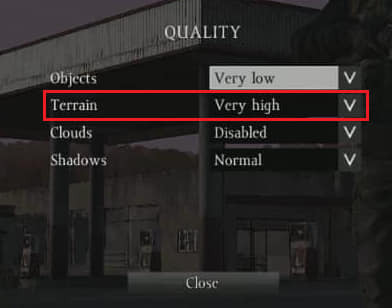
Começaremos com cada configuração que será necessária para você no jogo para o modo PVP. A Terra é uma delas. Mas há um problema com essa configuração. A configuração do Terreno é baseada na configuração do servidor, pois os usuários não poderão alterar essa configuração. No jogo, você vê a grama que é renderizada a cerca de 100 metros. Isso diminui o FPS do jogo.
Portanto, se os desenvolvedores fizerem essa configuração com base no jogo, os usuários poderão obter FPS alto diminuindo o terreno no jogo. Isso realmente ajudará os usuários, pois eles obterão FPS mais alto, o que resultará em bons jogos de PVP. Quando as configurações do terreno são baseadas no jogo, você pode configurá-lo de acordo com as especificações do PC e o FPS que você precisa.
Alguns usuários relataram que estavam obtendo 75 FPS no Muito alto configurações e quando eles tentaram o mesmo no Normal então eles foram capazes de obter 100 FPS. Isso ocorre porque a grama que foi renderizada em torno de 100 metros foi reduzida para cerca de 60 metros.
Mas tudo isso é baseado nos desenvolvedores, pois quando eles pressionam a atualização e fazem a configuração do terreno com base nas configurações do jogo, será muito eficaz para os jogadores. A partir de agora, ele está configurado com as configurações do servidor. Então, você não pode mudá-lo.
Objetos
Propaganda

Para as configurações de Objetos, sugerimos se você tem especificações de computador boas ou médias, você deve fazer as configurações de Objetos em Muito baixo. Isso definitivamente funcionará para dar origem ao FPS, que será muito bom para você no jogo. Ao fazer essa configuração, haverá menos objetos renderizados no jogo.
Nuvens

As nuvens não são muito necessárias para você no jogo. Como também não o ajudará a encontrar os jogadores no mapa. Ele só está disponível no jogo para torná-lo bonito e dar ótimas cenas aos jogadores. Portanto, se o seu PC tiver ótimas especificações, ative-o, caso contrário, não há necessidade das nuvens no jogo. Será melhor desativá-lo no jogo, pois essas pequenas coisas ajudarão a aumentar o FPS no jogo. Clique na caixa e escolha Desabilitado para remover a renderização das nuvens do jogo.
Sombras

As configurações de sombra não são muito importantes no jogo, mas podem dar bons resultados se você for um jogador profissional. Sim, esta configuração mostrará a sombra dos outros jogadores que estão escondidos sob as árvores ou na terra ou com os obstáculos do objeto. Você poderá ver a sombra deles, o que pode resultar em saber sua localização e poderá matá-los facilmente depois disso.
No entanto, ele diminuirá o FPS porque as sombras serão renderizadas para os objetos e a grama também. Certifique-se de fazer essa configuração de acordo com as especificações do PC que você possui. Para as configurações de Sombra, sugerimos que você as mantenha em Normal pois não afetará tanto o FPS e dará menos lag durante o jogo.
No caso, se o seu jogo estiver muito atrasado, sugerimos que você o mantenha em uma configuração muito baixa. Isso reduzirá o atraso do jogo. Como você tem que visitar as cidades também, onde você encontrará muitos objetos e muitas sombras disso naquele momento que podem diminuir o FPS e resultar em uma experiência de jogo ruim para vocês.
Configurações de vídeo
As configurações de vídeo são outro fator importante para dar uma boa jogabilidade a você no combate PVP. Mas essa configuração dependerá totalmente das especificações do PC que você está usando. Abaixo estão as configurações de vídeo para o jogo que são adequadas para o combate Player Vs Player.
Qualidade geral
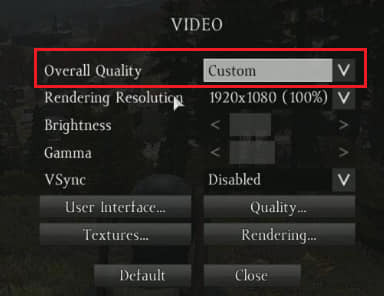
Escolha a qualidade geral para Personalizado pois vamos personalizá-lo de acordo com nossas necessidades. Faremos as configurações personalizadas para as configurações de vídeo para que possamos obter FPS mais altos no jogo.
Resolução de renderização

Não faremos nenhuma alteração na resolução de renderização. Portanto, mantenha-o em 100%. Se você está tendo um PC de baixo custo e deseja obter uma experiência sem atrasos, reduza isso, pois isso pode ajudar a obter menos atrasos no jogo. No entanto, não podemos sugerir essa configuração para o seu PC, pois você precisa executar algumas verificações alterando a resolução de renderização. Quando você obtiver a resolução de renderização perfeita, mantenha-a para o seu jogo. No entanto, para o nosso caso, teremos 100%, que é o mais alto.
Brilho e Gama

Para o brilho e gama, vamos mantê-lo abaixo do nível de 50%. Isso porque ele irá ajudá-lo a obter a sombra dos jogadores através de quanto brilho você tem. No entanto, depende totalmente de você, se você tiver experiência em jogos, mantendo o brilho e o nível de gama altos, vá em frente.
Isso não afetará o FPS do jogo. Mas para seus melhores resultados, mantenha-o de acordo com sua necessidade. Sugerimos que você execute algumas verificações em qual nível de brilho e gama, você está obtendo uma jogabilidade boa e confortável. Para o nosso caso, estamos mantendo abaixo de 50%.
VSync

O VSync é conhecido como Sincronização Vertical. Isso é usado para criar estabilidade sincronizando a taxa de quadros da imagem do jogo com a taxa de atualização do monitor. No caso, se não estiver sincronizado, isso fará com que a tela rasgue como falhas de imagem ou duplicatas.
No entanto, não é muito necessário no jogo. Então, vamos desativá-lo. Clique na configuração e escolha Desabilitado. Gostaríamos de informar que o VSync não tem tanto papel no aumento ou diminuição do FPS. No entanto, se você estiver usando um monitor de alta taxa de atualização, poderá ativá-lo para uma melhor experiência de jogo.
Texturas

As Texturas também são muito importantes para você no modo PVP. Certifique-se de verificar as configurações de texturas do jogo abaixo.

Memória de vídeo
A configuração de textura também é importante para o jogo se você quiser uma experiência sem atrasos. No entanto, não vamos diminuir todas as configurações dele. Enquanto o Auto configurações funcionam de forma muito eficaz e otimizam de acordo com a memória e GPU que seu PC possui. Portanto, sugerimos que você o mantenha em Auto para obter melhores resultados de jogo no modo PVP.
Detalhe de textura
Para o Texture Detail, vamos manter as configurações em Muito alto. No entanto, se você tiver um PC decente, mantenha-o baixo.
Filtragem de textura
Para a filtragem de textura, vamos manter as configurações em Muito alto. Como não vai fazer uma diferença maior com o FPS. Mas você terá uma boa experiência de jogo se quiser personalizá-lo de acordo com sua necessidade. No caso, se você tiver um PC decente, mantenha-o baixo.
Renderização

Aqui estão as configurações que vamos sugerir a você para a renderização no jogo. É realmente necessário ser personalizado, pois afetará o FPS com certeza durante o jogo.

Vamos usar essas configurações para a renderização no jogo. Abaixo estão as informações detalhadas para o mesmo. Portanto, certifique-se de verificar.
Antialiasing e Alpha para Cobertura
Essas configurações não são muito necessárias no jogo e consumirão recursos desnecessários no jogo. Se você tiver um PC decente, será bom escolher o Desabilitado configuração para ambos.
O anti-aliasing é usado no jogo para suavizar os gráficos com os pixels que estão no PC. Você pode usar isso quando tiver escolhido uma resolução mais baixa. Como vai ajudar muito nesse momento.
Anúncios
Da mesma forma, o Alpha to Coverage é uma técnica através da qual a mistura alfa é substituída por uma máscara de cobertura. Esta é uma técnica de computação gráfica multisampling. Isso também consumirá recursos no PC e tornará o jogo lento em alguns casos.
Suavização de bordas
Esta é outra configuração usada para afiar as bordas dos objetos que estão presentes no jogo. Ele pode ser usado para dar uma boa cena no jogo. No entanto, estaremos usando as configurações baixas dele, que é FXAA baixo pois ajudará a reduzir os recursos que está usando do nosso PC.
Qualidade HDR
Anúncios
Semelhante à suavização de borda, a qualidade HDR fornece efeitos HDR aos objetos no jogo. Não é necessário usá-lo, pois exigirá muitos recursos do PC, o que proporcionará uma experiência lenta se você o estiver executando em um PC de baixo custo. No entanto, se você quiser um FPS mais alto, coloque-o nas configurações mais baixas que são Muito baixo.
No caso, se você deseja obter o efeito HDR e pensa em obter boas cenas no jogo, pode alterná-lo nas configurações altas. Sugerimos que você só faça isso quando tiver um PC com ótimas especificações, caso contrário, você terá alguns problemas ao jogar como quedas repentinas de FPS, atraso de renderização HDR e muito mais.
Oclusão de ambiente e qualidade pós-processo
Anúncios
A Oclusão de Ambiente é usada porque mostra uma variação sutil na iluminação e ajuda nossos olhos a detectar os detalhes da superfície que seriam imperceptíveis para nós. É ótimo para suavizar a iluminação geral na cena do jogo se houver muito brilho. Mas no nosso caso, estamos recebendo menos casos como este no modo PVP, então vamos desativá-lo escolhendo o Desabilitado opção.
Da mesma forma, a Qualidade Pós-processamento é usada para manter o brilho, a saturação e o contraste dos objetos disponíveis no jogo. É usado para dar uma boa experiência de jogo aos jogadores. No entanto, estamos desabilitando-o escolhendo o Desabilitado opção porque não é necessário para nós.
Fizemos isso para ambas as opções porque os recursos extras que eles usarão resultarão em quedas repentinas no FPS. Como os jogos mais recentes são desenvolvidos já vêm com otimização, então não precisamos habilitar essas configurações até querermos uma boa cena e jogá-la em um PC de última geração.
Desfoque de flor e rotação
Estas são as configurações extras que estão disponíveis no jogo. Ele estará aprimorando as cenas quando você estiver andando ou correndo no jogo através dos objetos. No entanto, há um grande efeito em ambos, quando você aumenta seus níveis. Como o Bloom e Rotation Blur são configurações extras que são usadas para aprimorar a cena do jogo. Isso afetará o FPS e o reduzirá em mais de 1%. Como ambas as configurações usarão recursos extras do seu PC, será melhor mantê-los em 0 níveis.
No caso, se você tiver um PC de última geração, poderá aumentar o nível, pois seu PC será capaz de lidar com as quedas de FPS e sua jogabilidade não será muito afetada. Mas para o nosso caso, vamos mantê-lo em 0 níveis, para que possamos obter uma experiência sem atrasos no jogo.
Conclusão
O combate PVP do DayZ é muito baseado nas configurações gráficas, bem como em alguns outros fatores. Como as configurações desempenham um papel vital no combate PVP. Muitos usuários ficaram confusos sobre isso. Portanto, neste guia, criamos as melhores configurações que definitivamente proporcionarão uma experiência de jogo boa e sem atrasos.
No entanto, também será baseado nas especificações do seu PC. Tentamos otimizar as configurações tendo em mente os PCs de baixo e alto desempenho. Se você está encontrando alguma dificuldade, então você pode fazer alterações nele, pois também explicamos as configurações e seus propósitos no jogos.
Isso foi tudo para este guia, esperamos que essas configurações definitivamente o ajudem em seu combate PVP. Se você encontrar alguma dificuldade na implementação de qualquer uma das configurações ou tiver alguma dúvida, sinta-se à vontade para entrar em contato conosco através da seção de comentários abaixo.



![Como instalar o Stock ROM no Nomu S30 [arquivo Flash do firmware]](/f/22d225fe926cde28b9fef63a47eb5e22.jpg?width=288&height=384)